Microsoft Store — это встроенная онлайн-платформа, с помощью которой пользователи Windows могут загружать и устанавливать на свой компьютер различные приложения, игры, фильмы и книги. С помощью этого сервиса установка приложений на ваш компьютер без риска и безопаснее, чем установка их из ненадежных источников. Кроме того, Microsoft Store имеет множество функций, но также и некоторые недостатки. Отсутствие возможности удалять или удалять приложения из раздела «Библиотека Microsoft Store» — одна из жалоб многих пользователей на Microsoft Store.
Любой магазин приложений должен иметь возможность управлять установленными приложениями на подключенных устройствах и отображать список этих приложений. Для Microsoft Store отображается список приложений, которые вы загрузили из магазина и установили на свой компьютер, но вы не можете удалить установленные приложения непосредственно из Магазина. Несмотря на рудиментарность этой возможности, в Microsoft Store отсутствует меню для удаления приложений, в отличие от других магазинов приложений, таких как Google Play Store и Apple App Store. Однако вы можете использовать обходной путь, чтобы скрыть или удалить неиспользуемое приложение из Магазина Microsoft.
Как удалить XBOX на Windows 10.Удаление программы XBox
Скрыть или удалить приложения из библиотеки Microsoft Store
Поскольку удаление программ непосредственно из Microsoft Store невозможно, как мы уже упоминали, вы должны использовать другие средства для удаления приложения с вашего компьютера, если вы установили его через Microsoft Store и решили, что оно больше не нужно. Точно так же, даже после удаления такого приложения, Windows сохраняет его в разделе «Библиотека» в Магазине Microsoft. Вы можете предотвратить переполнение вашей библиотеки приложений удаленными приложениями, выполнив следующие два шага:
- Удалите приложение Microsoft Store через настройки.
- Используйте параметр «Показать только установленные продукты» в библиотеке Microsoft Store.
1]Удалите приложение Microsoft Store через настройки.
Программы для Windows, мобильные приложения, игры — ВСЁ БЕСПЛАТНО, в нашем закрытом телеграмм канале — Подписывайтесь:)
Существует несколько методов, которые вы можете использовать для удаления неиспользуемых приложений с вашего компьютера с Windows, поскольку в Microsoft Store нет встроенной опции, позволяющей вам удалять приложения непосредственно из него.
Следовательно, вы можете удалить приложение Microsoft Store, используя настройки Windows, как описано ниже:
- Нажмите Windows + I, чтобы открыть настройки на вашем компьютере.
- Нажмите «Приложения» и выберите «Приложения и функции».
- В списке приложений перейдите к приложению, которое хотите удалить, и коснитесь трехточечного значка перед ним.
- Теперь нажмите «Удалить».
2]Используйте параметр «Показать только установленные продукты» в вашей библиотеке Microsoft Store.
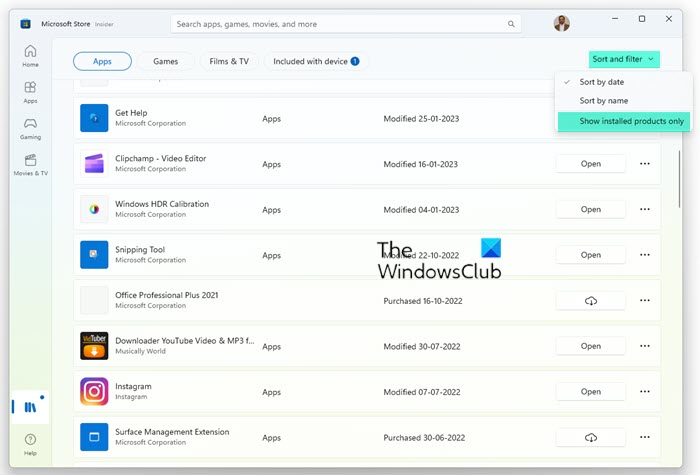
Как удалить Магазин Windows 10.Удаление Windows Store
Как мы уже упоминали несколько раз, Windows хранит приложения Магазина Windows, которые вы удалили со своего компьютера, в разделе «Библиотека» Магазина. Однако в разделе «Библиотека Магазина Windows» также есть меню для отображения только установленных продуктов, и вы можете использовать его, чтобы скрыть все удаленные приложения, которые вам не нужны в библиотеке.
- Откройте Microsoft Store на своем компьютере и щелкните параметр «Библиотека» на левой панели, когда откроется Магазин.
- В правой части получившейся страницы, прямо над списком приложений, нажмите на меню «Сортировка и фильтр».
- Теперь нажмите «Показать только установленные продукты».
После этого вы должны видеть только установленные приложения в Магазине Microsoft.
Читать: Microsoft Store не открывается после сброса
Можно ли удалять приложения непосредственно из библиотеки Магазина Windows?
Нет, Microsoft Store не предлагает функцию, позволяющую пользователям отключать приложения из него. Поэтому, если у вас есть какие-либо нежелательные приложения в вашем Магазине Windows, вы должны сначала удалить их, используя один из методов, которые мы рассмотрели в этой статье, а затем использовать метод, который мы также рассмотрели в этой статье, чтобы скрыть их из вашей библиотеки Магазина Windows.
Почему Магазин Windows хранит неустановленные приложения в разделе «Библиотека»?
Любое приложение, которое вы загрузили из Магазина Microsoft, сохраняется в разделе «Библиотека» Магазина после его удаления, скорее всего, чтобы пользователи, которые могут заинтересоваться приложением в будущем, могли быстро переустановить его. Однако это не идеально для всех ситуаций или пользователей, поэтому Microsoft может попытаться решить эту проблему в будущем, представив опцию, позволяющую пользователям скрывать или удалять приложения из своей библиотеки Магазина Windows. Тем временем вы можете использовать описанный нами метод для сокрытия удаленных программ из библиотеки Магазина Windows.
Программы для Windows, мобильные приложения, игры — ВСЁ БЕСПЛАТНО, в нашем закрытом телеграмм канале — Подписывайтесь:)
Источник: zanz.ru
Как удалить программу, установленную из Microsoft Store в Windows 10

В системе Windows 10 существует фирменный магазин Microsoft Store, позволяющий скачивать бесплатно или покупать официальные версии приложений, игр, фильмов и другой цифровой продукции. Загруженные файлы попадают на системный том, становясь доступными к просмотру и стиранию.
В какую директорию загружаются программы из Microsoft Store?
На системном разделе «C» существует директория ProgramFiles, содержащая изначально скрытый подкаталог с названием WindowsApps. Именно туда магазин и помещает приобретенную программу. Чтобы проводник отобразил эту папку, в блоке «Вид» рекомендуется убрать галку напротив опции «Скрывать элементы». (есть отдельный урок на эту тему)
Разблокировка доступа к папке с установленными программами
При попытке захода в каталог по двойному щелчку ЛКМ операционка отобразит сообщение об отсутствии подходящих прав. Если проблема не решилась кнопкой «Продолжить», рекомендуется задействовать окно с инструментами для изменения свойств папки. Открываем вкладку с названием «Безопасность», жмем кнопку «Дополнительно», выбираем раздел разрешений и щелкаем «Продолжить». Система покажет имя управляющего папкой аккаунта. Чтобы выбрать другого хозяина, напротив его названия нажимаем гиперссылку «Заменить».
В возникшем окне выбирается имя учетной записи, через которое произошел вход в операционку. Если оно напечатано без ошибок, строка окажется подчеркнутой. Когда ввод имени закончится успешно, нажатием кнопки подтверждения осуществляется закрытие всех окон. Дальше вновь запускаются свойства каталога и открываются дополнительные опции безопасности. Затем по наименованию текущего аккаунта выполняется двойной клик ЛКМ, выставляется неограниченный доступ, сохраняются изменения.
Деинсталляция купленных Microsoft Store приложений
Выполнять вручную удаление установленного софта запрещается (ранее мы разбирались как правильно удалять программы в Windows 7). Чтобы стерлись все связанные с программами из магазина файлы и записи, рекомендуется применить окно параметров Windows 10, утилитой cmd.exe, оболочкой PowerShell или посторонними деинсталляторами (Your Uninstaller pro, Geek Uninstaller, Revo Uninstaller и так далее):
- Меню «Пуск» — здесь собран практически полный перечень работающего на ПК софта. В нем отыскивается приговоренная к стиранию программа, щелкается ПКМ и в контекстном меню указывается команда «Удалить». Чтобы запустился процесс деинсталляции, действие следует подтвердить соответствующей кнопкой.
- Параметры — содержащее инструменты для конфигурирования системы окно открывается в меню «Пуск» нажатием пиктограммы в виде шестеренки. Там обнаруживается раздел с наименованием «Приложения», в сгенерированном перечне выбирается подлежащий ликвидации софт, щелкается кнопка «Удалить».
- PowerShell — в открытой через поисковое поле в меню под названием «Пуск» утилите печатается команда Get-AppxPackage, заставляющая показать перечень всех существующих на компьютере программ. Когда имя требуемого приложения станет известным, им следует заменить символ X строки Remove-AppxPackage X -Confirm (последний оператор делает так, чтобы отобразилось сообщение об удалении).
- Утилита cmd — в работающей с администраторскими полномочиями консоли печатается wmic product get name, чтобы можно было просмотреть точные имена программ. Процедура деинсталляции начинается после ввода product where name= «X». Вместо латинского символа X вставляется название ликвидируемого приложения.
Источник: myfirstcomp.ru
Удаляем игры с Microsoft Store самостоятельно


Не всегда пользователи корректно формируют свои запросы. Примером является «как удалить игру с Microsoft Store».
В понимании проблемы есть целый ряд нюансов, на которых мы и остановимся.
Что имел в виду пользователь?
В целом можно выделить несколько возможных проблем, которые подпадают под указанную формулировку. Все они обозначают необходимость удаления игры, но суть сводится к тому, откуда эта игра взята и где она физически находится.
По данным критериям различаются следующие виды удаления игр:
- удаление игры из самого Microsoft Store. Пользователю не доступно. Речь идёт о том, чтобы была удалена игра, которую предлагают пользователям в магазине Windows. Такой удаление доступно только по обращению владельца, после рассмотрения заявки. Поэтому данный вопрос далее рассматриваться не будет;
- удалить игру, установленную на телефон через Microsoft Store. Вопрос более простой и понятный для пользователя. Его легко рассмотреть и ещё проще объяснить;
- удалить стандартное приложение. В ОС Windows присутствуют несколько игр из перечня MStore, которые нередко раздражают пользователей своим существованием. Их удаление возможно, но требует определённых действий. Просто взять и удалить их из перечня программ не выйдет (на самом деле просто не все игры удаляются таким образом), поэтому придётся использовать обходные пути;
- удаление ПК игры, купленной в магазине. Самый простой из возможных вариантов. Чаще всего к нему прибегают пользователи Xbox, потому как данный перечень совпадает для компьютера и игровой приставки;
- удаление строк из библиотеки. Не обязательно удалять всю игру, порой пользователю нужно просто вычистить записи из библиотеки. Самой программы уже может не быть на компьютере.
Итак, разобравшись, что требуется можно перейти к непосредственному решению вопросов.
Удаление с телефона
Один из самых простых вариантов, поскольку подразумевает действия, аналогичные с инструкциями для Android смартфонов. Собственная ОС у Windows телефонов ситуации не меняет, поскольку принципы работы совпадают. Пользователю требуется:
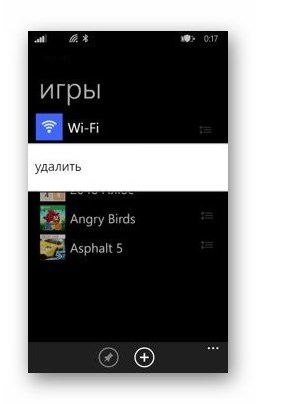
- Перейти к списку приложений или игр. Данный пункт может изменяться в зависимости от версии ОС на аппарате. Для Windows 10 mobile требуется открывать список приложений (удобнее всего через настройки), а для 8.1 нужно открывать раздел Игры в меню смартфона.
- Зажать пальцем на нужной игре. Таким образом будет вызвано меню, где требуется выбрать соответствующий пункт.
- Выбрать «Удалить» и подтвердить выбранное действие.
Такой способ даже немного проще, чем у Android. Поэтому некоторые пользовательские оболочки интерфейса переняли его. В последствии к такому же простому и лаконичному решению пришёл и сам Android.
Примечание: Увы, такого же простого удаления, как в PlayMarket не предусмотрено. Там можно удалять установленные приложения по очереди из единого места. Впрочем, в плане удобства использования Windows Mobile не сильно проигрывает Android, что и позволяет ей держаться на плаву.
Удаление игры из компьютера
В данной ситуации игра была приобретена в Microsoft Store и установлена на компьютер. Поэтому удалить её можно любым подходящим из способов: как программу и через само окно магазина. Разница заключается лишь в том, как удобнее пользователю.
Удаление как программы
Такой способ подразумевает самое быстрое удаление, но без очистки записи в библиотеке магазина приложений.
- Запустить «Пуск» и ввести слово «удаление», чтобы в строке поиска появилась «Установка и удаление программ».
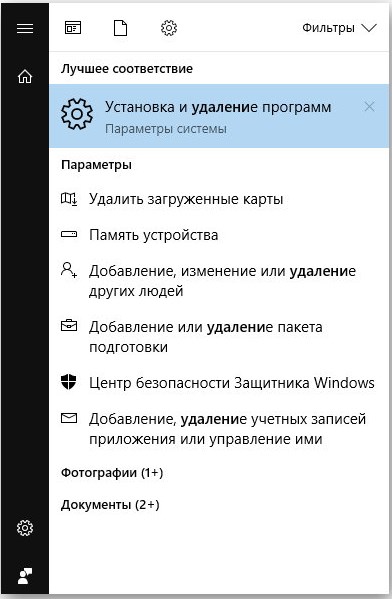
- Совершается нажатие по указанному пункту, чтобы вызвать соответствующую программу.
- Теперь требуется найти в списке необходимую игру и выделить её, чтобы появилось дополнительное меню.

- Нажимается кнопка «Удалить» и подтверждается действие.
Если это игра от стороннего разработчика (как в примере), то произойдёт запуск соответствующей системы. Игры же из магазина удаляются сразу после подтверждения. Такой способ подходит для программ и хорошо знаком пользователям.
Удаление через магазин
Способ немного сложнее. Такое удаление не только физически уничтожает игру на компьютере, но и удаляет запись о ней в магазине. В приведённом выше примере запись сохранится и будут существовать лишние ярлыки в окне «Игры». Лучше удалять игры через страничку магазина.
Для этого требуется:
- Открыть магазин и клацнуть по собственному аккаунту:
- Перейти в раздел «библиотека», где будет построен список всех загруженных и установленных программ и игр. Для удобства пользователя здесь также присутствует упрощённая сортировка, которая разделяет продукты.
- Выберите игру, которую собираетесь удалить и нажмите на неё. Теперь появится доступной кнопка удалить или значок «крестик». Игра будет удалена вместе со всеми данными о прогрессе. Если запланирована переустановка резервной копией следует озадачиться заранее.
Примечание: Не зависимо от выбранного способа следует помнить одно: удаление игры не отменяет её покупку. Это справедливо не только для Windows Store, но и для всех игровых платформ.
Если к учётной записи привязан факт приобретения той или иной игры/программы, то платить повторно потребуется только в случае смены учётной записи. Поэтому к игре всегда можно вернуться потом.
Удаление стандартных игр
Увы, в Windows есть несколько предустановленных игр, которые занимают место. Если в Win7 это были маджонг и пасьянсы, которые не занимали и 100Мб, то в Windows 10 Microsoft разошлись не на шутку. В систему входят игры общим весом до 1,5Гб.
При этом «горячие» предложения магазина зачастую загружаются вместе с обновлениями системы. Для предотвращения подобных спонтанных трат места можно прибегнуть к пиратским решениям (нет, за эти решения уголовной ответственности не последует, они лишь блокируют некоторые функции ОС).
Прекрасным примером является программа Win10 Spy Disabler, которая в списке своих функций содержит ещё и удаление ненужных стандартных игр. Разработчику такого приложения хочется сказать «спасибо».
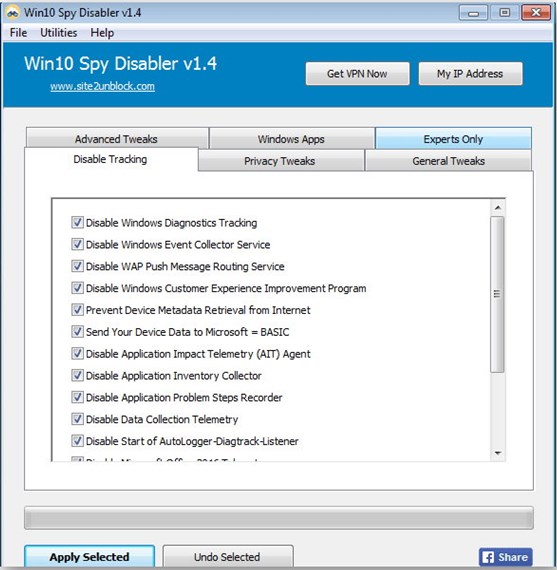
Нужно лишь отметить нужные компоненты и нажать «Apply Selected». В разделе «Windows Apps» как раз и расположен список игр, которые хочется удалить!
Удаляем игры с Microsoft Store самостоятельно : 1 комментарий
- Илья 10.03.2019 Есть ещё один аспект этого вопроса, который меня интересует больше всего. Иногда, начав игру, приходит осознание, что что можно было сделать по мере прохождения что-то иначе, например, не тратить без разбору ценные ресурсы для апгрейда того же оружия, а копить их, пока не выпадет лучший вариант. В силу этого хочется начать игру сначала и исправить ошибки. Вот как сделать это? Как удалить прогресс и начать сначала, не создавая нового пользователя и не регистрируя новый аккаунт?
Источник: vacenko.ru